Linux at调度:灵活安排任务的终极指南
在Linux系统中,任务调度是系统管理的重要组成部分。除了广为人知的cron调度,at调度也是一个非常实用的工具。本文将深入探讨at调度的使用方法,帮助你更灵活地安排任务。
什么是at调度?
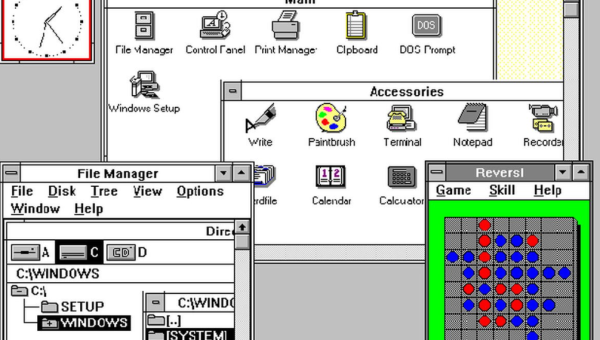
at调度允许用户在指定时间执行一次性任务,而不需要像cron那样设置复杂的周期性任务。它非常适合那些只需要在特定时间执行一次的任务,比如系统维护、备份等。
安装与基本使用
大多数Linux发行版默认安装了at调度工具。如果没有,可以通过以下命令安装:
sudo apt-get install at安装完成后,可以使用at命令来安排任务。例如,要在下午3点执行一个脚本,可以使用以下命令:
echo "/path/to/script.sh" | at 15:00高级用法
-
查看已安排的任务
使用atq命令可以查看当前用户的所有已安排任务:atq -
删除任务
如果需要取消某个任务,可以使用atrm命令,后面跟上任务ID:atrm 1 -
指定日期
除了时间,还可以指定日期。例如,要在2023年10月31日下午3点执行任务:echo "/path/to/script.sh" | at 15:00 10312023 -
使用时间间隔
at还支持相对时间。例如,要在10分钟后执行任务:echo "/path/to/script.sh" | at now + 10 minutes
实际应用案例
假设你需要在系统维护期间执行一个备份脚本,但不确定具体时间。使用at调度可以灵活安排:
echo "/path/to/backup.sh" | at 02:00这样,备份任务将在凌晨2点自动执行,无需手动干预。
个人经验总结
在实际使用中,我发现at调度非常适合处理那些不确定时间的一次性任务。它的灵活性和简单性使得任务安排变得更加高效。不过,需要注意的是,at调度依赖于系统时间,因此确保系统时间准确非常重要。
结语
at调度是Linux系统中一个强大而灵活的工具,能够帮助用户高效地安排一次性任务。通过本文的介绍,相信你已经掌握了at调度的基本用法和高级技巧。在实际应用中,灵活运用这些知识,将大大提升你的工作效率。
希望这篇文章对你有所帮助,如果你有任何问题或建议,欢迎在评论区留言讨论。
























暂无评论内容